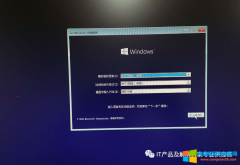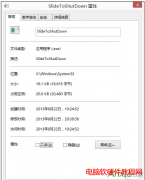Hosts它是windows系统中一个没有扩展名的系统文件,可以用记事本打开进行编辑。他的作用有如下几点: 1.将一些常用的网址域名与其对应的ip地址建立一个关联数据库。 2.用户在浏览器......
如何把常用文件夹添加到Win10收藏夹
如果你为了保护个人隐私而清除了Win10主页中的Frequent folders(常用文件夹)、 Recent files(最近使用的文件)项目(查看清除方法),那么就只剩下收藏夹了,这样一来Win10主页的实用性就会大打折扣。如图:
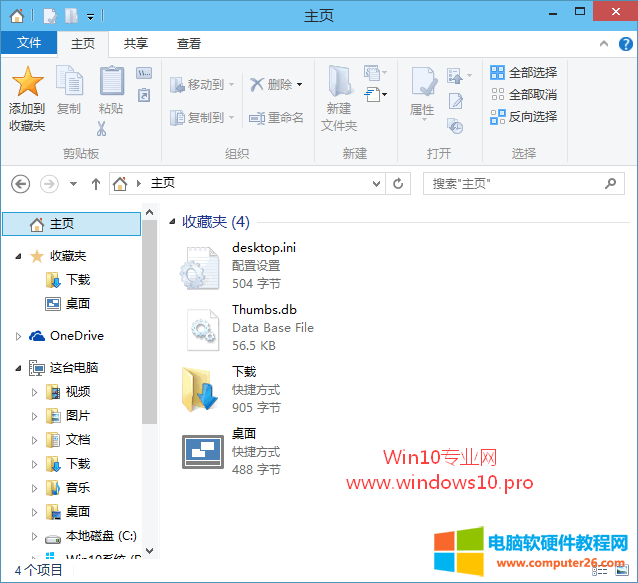
那么如果能够把常用的文件夹添加到这个收藏夹里就可以提高主页的实用性和便利性了。下面就来分享一下把常用文件夹添加到Win10收藏夹的方法:
注意,此常用文件夹非彼Frequent folders(常用文件夹),Frequent folders是系统根据使用频繁自动显示的最常使用的文件夹,而本文说的常用文件夹则可以是任意文件夹。
在“文件资源管理器”左侧的导航列表中选中或打开你想添加到收藏夹中的文件夹,或者选中该文件夹下的某个文件也可以。然后点击菜单栏“主页”选项卡最左端的“添加到收藏夹”按钮,或者在“收藏夹”上点击右键,选择“将当前位置添加到收藏夹”。如图:
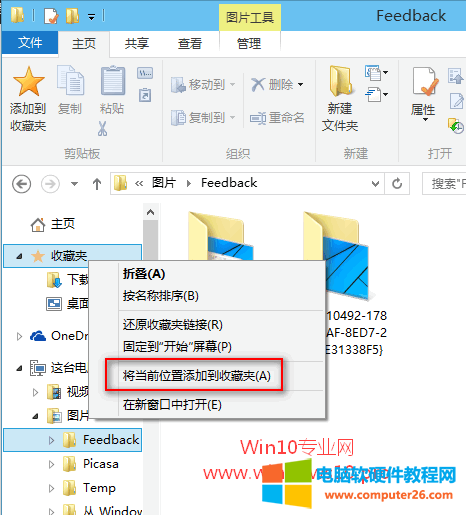
然后你就会发现,刚才选中的文件夹或选中的文件所在的文件夹已经被添加到收藏夹里了。如图:
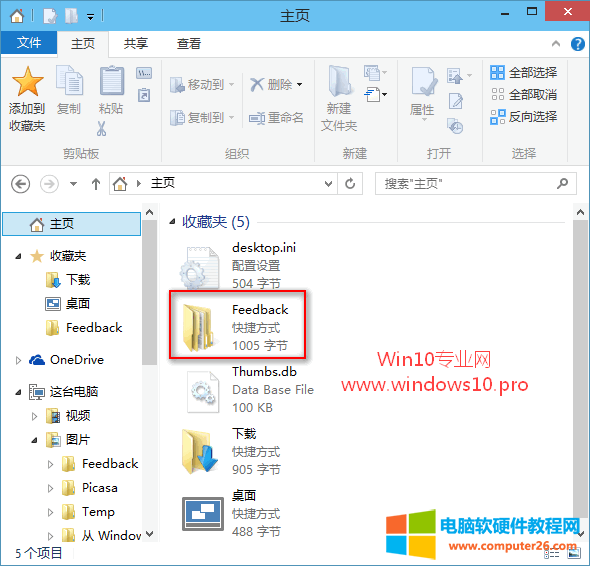
标签: Win10收藏夹
相关文章
- 详细阅读
-
windows照片查看器无法显示图片内存不足问题解决方案详细阅读
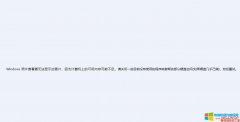
经常有人问在windows打开图片时提示windows无法查看照片因为内存不足这种情况该如何解决? 在使用windows双击打开图片时,一般默认是使用windows照片查看器打开但有些图片打开却提示win......
2022-07-30 204 windows照片查看器
- 详细阅读
-
如何释放Win7磁盘空间详细阅读
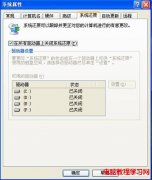
电脑 的内存是我们用来存储各种有用的数据如相片、文档、电影等,因此减少硬盘上不需要的文件数量,以释放磁盘空间并让计算机运行得更快,对我们来说是很有必要的。那么要怎么......
2016-12-07 200 Win7
- 详细阅读